Il Mac non fa più copia incolla negli appunti? Copia Incolla del Mac non funziona e sembra essere totalmente bloccato? Non sei l’unico ad aver riscontrato questo problema e fortunatamente si tratta di un bug innocuo che possiamo risolvere in pochissimi istanti, semplicemente seguendo i passi che ti suggerisco in questa guida: buona lettura!
macOS ed OS X includono centinaia di funzioni e in ogni aggiornamento vengono introdotte numerosissime migliorie e features che rendono il sistema operativo per Mac più sicuro, performante e funzionale per le esigenze degli utenti. Ma ciò non significa che i problemi non mancano, infatti, capita spesso che alcuni utenti creano segnalazioni nelle community o mi inviano delle e-mail chiedendo soluzioni ai problemi più disparati che incorrono durante il normale utilizzo del Mac.
Proprio questo è uno dei tanti: non funziona Copia Incolla sul Mac e anche se si esegue la solita procedura per copiare testo o altri contenuti negli appunti del sistema operativo, il Mac non fa nessuna copia e quindi non ci fa incollare il contenuto selezionato.
Non funziona Copia Incolla su Mac: cosa fare?
Come già detto all’inizio di questo articolo, fortunatamente c’è una soluzione per questo problema e ti spiego rapidamente alcune operazioni preliminari che puoi eseguire prima di andare con le vere e proprie soluzioni al problema “più aggressive”, che potrebbero essere in molti casi addirittura superflue.
Innanzitutto, se il Copia Incolla del Mac non funziona solo in alcune applicazioni, ti consiglio di salvare il documento su cui stai lavorando e di chiudere e riaprire il programma; talvolta, alcuni problemi di compilazione del software possono causare questi problemi o conflitti con altri programmi.
Un’alternativa comunque valida, se il problema è generalizzato in qualsiasi area del sistema operativo è quello di provare a fare copia incolla direttamente dalla barra degli strumenti in alto, scegliendo Modifica > Copia e successivamente Modifica > Incolla se magari sei abituato a fare l’operazione con le scorciatoie da tastiera utilizzando CMD+C e CMD+V e stavi provando in questo modo.
Copia Incolla bloccato sul Mac: la soluzione
A quanto pare, queste due che ti riporto di seguito, sembrerebbero essere le soluzioni definitive quando non funziona Copia Incolla sul Mac e il problema sembra essere legato esclusivamente ad un bug del sistema operativo macOS o OS X, a seconda della versione che hai installato nel Mac, e non ai programmi installati. A tal proposito, segui attentamente i passi proposti di seguito e dopo ogni soluzione riavvia il Mac direttamente dal menù Apple che compare in alto a sinistra () e cliccando su Riavvia.
Per procedere con la risoluzione di questo bug, apri Monitoraggio attività ricercandolo con Spotlight o da Applicazioni > Utility; una volta aperta l’applicazione, clicca sul campo di ricerca in alto a destra e digita pboard . In pochi istanti, Monitoraggio attività ti elencherà solamente il processo che ci interessa, quindi selezionalo facendo clic su di esso con il puntatore del mouse e poi tocca il pulsante con il simbolo ottagonale con la X che ti viene mostrato in alto a sinistra per poter terminare il processo.
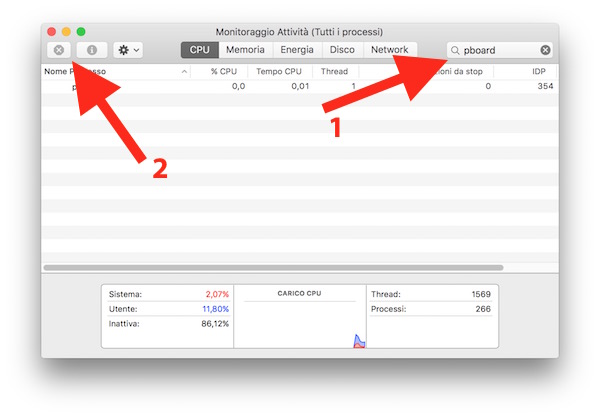
Quando richiesto, concludi la chiusura cliccando su Uscita forzata.
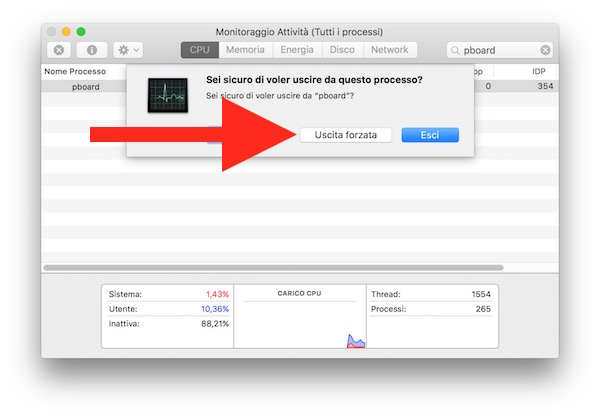
Una seconda procedura che puoi seguire è più rapida e ti basta lanciare dei comandi, quindi apri l’applicazione Terminale e digita:
killall pboard
premi Invio per confermare il comando, poi lancia il comando
killall Finder
premi Invio e successivamente riavvia il Mac come ti ho già suggerito.
Se tutto è andato per il verso giusto, seguendo una delle due procedure riportate sopra, sei riuscito a riavviare il demone pboard che si occupa di mantenere nella clipboard (appunti) del Mac ciò che incolliamo e quindi avrai risolto il problema del copia incolla del Mac che non funzionava ed era bloccato.
Non ti resta che condividere questa guida con tutti i tuoi amici che possiedono un Mac o di salvare l’articolo nei tuoi preferiti così da leggerlo se ne avrai nuovamente bisogno.
